CentOS6.9安装Oracle 11g R2完整自测
- 格式:docx
- 大小:3.44 MB
- 文档页数:49
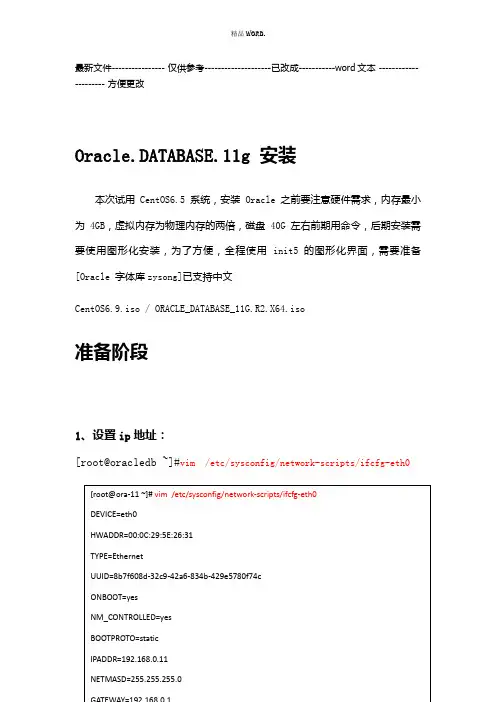
最新文件---------------- 仅供参考--------------------已改成-----------word文本 --------------------- 方便更改Oracle.DATABASE.11g 安装本次试用 CentOS6.5 系统,安装 Oracle 之前要注意硬件需求,内存最小为 4GB,虚拟内存为物理内存的两倍,磁盘 40G 左右前期用命令,后期安装需要使用图形化安装,为了方便,全程使用 init5 的图形化界面,需要准备[Oracle 字体库zysong]已支持中文CentOS6.9.iso / ORACLE_DATABASE_11G.R2.X64.iso准备阶段1、设置ip地址:[root@oracledb ~]#vim /etc/sysconfig/network-scripts/ifcfg-eth02、查看操作系统版本:[root@oracledb ~]#cat /etc/redhat-release3、查看系统内核版本信息[root@oracledb ~]#uname-a4、查看内存信息[root@oracledb ~]#grepMemTotal/proc/meminfo5、查看交换分区[root@oracledb ~]#grepSwapTotal /proc/meminfo6、查看磁盘空间[root@oracledb ~]# df-Th7、修改主机名[root@oracledb ~]# vim /etc/sysconfig/network# shutdown -r否w#重启生效8、设置域名解析(添加主机与 IP 的对应关系)检查/etc/hosts文件中是否有localhost的记录(指向127.0.0.1即可),若没有的话,在后面配置Oracle监听的时候会出现一些问题,导致无法启动监听。
[root@oracledb ~]# vim /etc/hosts注意:将主机名对应到真实ip地址,否则oracle有可能将监听程序仅仅建立在127.0.0.1上。
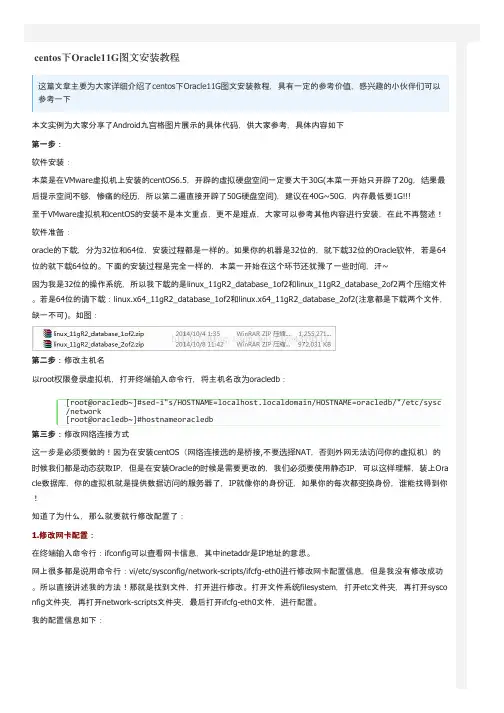
centos下Oracle11G 图文安装教程这篇文章主要为大家详细介绍了centos 下Oracle11G 图文安装教程,具有一定的参考价值,感兴趣的小伙伴们可以参考一下本文实例为大家分享了Android 九宫格图片展示的具体代码,供大家参考,具体内容如下第一步:软件安装:本菜是在VMware 虚拟机上安装的centOS6.5,开辟的虚拟硬盘空间一定要大于30G(本菜一开始只开辟了20g ,结果最后提示空间不够,惨痛的经历,所以第二遍直接开辟了50G 硬盘空间),建议在40G~50G ,内存最低要1G!!!至于VMware 虚拟机和centOS 的安装不是本文重点,更不是难点,大家可以参考其他内容进行安装,在此不再赘述!软件准备:oracle 的下载,分为32位和64位,安装过程都是一样的。
如果你的机器是32位的,就下载32位的Oracle 软件,若是64位的就下载64位的。
下面的安装过程是完全一样的,本菜一开始在这个环节还犹豫了一些时间,汗~因为我是32位的操作系统,所以我下载的是linux_11gR2_database_1of2和linux_11gR2_database_2of2两个压缩文件。
若是64位的请下载:linux.x64_11gR2_database_1of2和linux.x64_11gR2_database_2of2(注意都是下载两个文件,缺一不可)。
如图:第二步:第二步:修改主机名以root 权限登录虚拟机,打开终端输入命令行,将主机名改为oracledb :第三步:第三步:修改网络连接方式这一步是必须要做的!因为在安装centOS (网络连接选的是桥接,不要选择NAT ,否则外网无法访问你的虚拟机)的时候我们都是动态获取IP ,但是在安装Oracle 的时候是需要更改的,我们必须要使用静态IP ,可以这样理解,装上Ora cle 数据库,你的虚拟机就是提供数据访问的服务器了,IP 就像你的身份证,如果你的每次都变换身份,谁能找得到你!知道了为什么,那么就要就行修改配置了:1.修改网卡配置:在终端输入命令行:ifconfig 可以查看网卡信息,其中inetaddr 是IP 地址的意思。
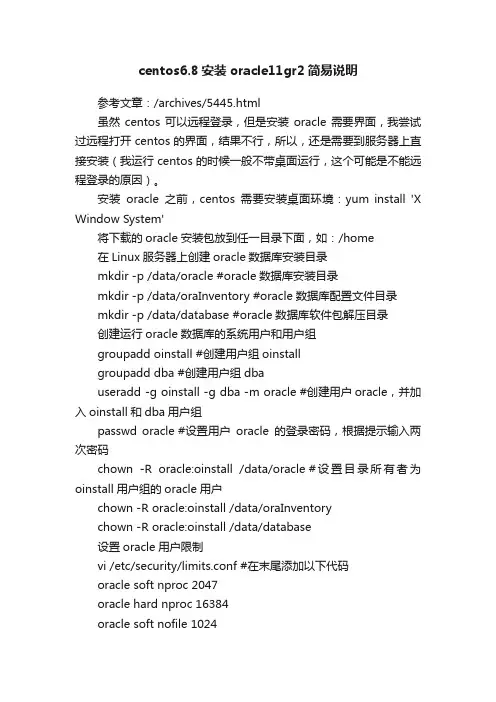
centos6.8安装oracle11gr2简易说明参考文章:/archives/5445.html虽然centos可以远程登录,但是安装oracle需要界面,我尝试过远程打开centos的界面,结果不行,所以,还是需要到服务器上直接安装(我运行centos的时候一般不带桌面运行,这个可能是不能远程登录的原因)。
安装oracle之前,centos需要安装桌面环境:yum install 'X Window System'将下载的oracle安装包放到任一目录下面,如:/home在Linux服务器上创建oracle数据库安装目录mkdir -p /data/oracle #oracle数据库安装目录mkdir -p /data/oraInventory #oracle数据库配置文件目录mkdir -p /data/database #oracle数据库软件包解压目录创建运行oracle数据库的系统用户和用户组groupadd oinstall #创建用户组oinstallgroupadd dba #创建用户组dbauseradd -g oinstall -g dba -m oracle #创建用户oracle,并加入oinstall和dba用户组passwd oracle #设置用户oracle的登录密码,根据提示输入两次密码chown -R oracle:oinstall /data/oracle #设置目录所有者为oinstall用户组的oracle用户chown -R oracle:oinstall /data/oraInventorychown -R oracle:oinstall /data/database设置oracle用户限制vi /etc/security/limits.conf #在末尾添加以下代码oracle soft nproc 2047oracle hard nproc 16384oracle soft nofile 1024oracle hard nofile 65536:wq! #保存退出执行以下命令以配置数据库安装环境export ORACLE_BASE=/data/oracle #oracle数据库安装目录exportORACLE_HOME=$ORACLE_BASE/product/11.2.0/db_1 #oracle数据库路径export PATH=$ORACLE_HOME/bin:/usr/sbin:$PATH #添加系统环境变量解压oracle压缩文件到解压目录cd /usr/local/src #进入目录unzip linux_11gR2_database_1of2.zip -d /data/database #解压unzip linux_11gR2_database_2of2.zip -d /data/database #解压chown -R oracle:oinstall /data/database/database安装oracle数据库所需要的软件包,这个是最麻烦的,64位的centos需要安装32位的包,部分命令虽然安装,但是可能不管用,到安装的最后一步环境检测的时候就能发现哪些包不行yum install gcc* gcc-* gcc-c++-* glibc-devel-* glibc-headers-* compat-libstdc* libstdc* elfutils-libelf-devel* libaio-devel* sysstat* unixODBC-* pdksh-*切换到oracle用户xhost +su – oracleexport DISPLAY=:0.0 #用w命令查看,根据自己系统显示的结果填写cd /data/database/database #进入安装包目录./runInstaller #安装,出现界面之后的都是窗口操作,没有什么难度,步骤可以参考页顶链接;到安装最后一步进行环境检测,哪些不通过的地方进行改动,主要是软件依赖包,如果不能检测到,就在包之后加上i686或者i386进行安装,如yum install libstdc.i686,再进行检测之后就是开启监听、设置防火墙、创建数据库之类的;创建数据库,如果创建了两个,那么远程登录的时候只能连接其中一个,需要执行:export oracle_sid=orcl(数据库名称);数据库登录:sqlplus /nologconn /as sysdba创建用户:如果不需要指定用户表空间:create user 用户名 identified by '密码';指定表空间:create tablespace DEMOSPACEdatafile '/home/data/tablespace/user1'size 1500Mautoextend on next 5M maxsize 3000M;create user demo identified by demodefault tablespace demo;grant connect,resource to demo;。

VMware环境下cengtos 上部署oracle 11G R2 RAC详细步骤记录术语PUBLIC IP : 这是我们网卡上配置的真实IP地址,我们称为公共IP。
单独一块网卡。
VIP : RAC 的每个节点都需要有一个虚拟IP,这就是VIP。
VIP需要和PUBLIC IP同网段。
VIP和IP最主要的不同之处在于:VIP是浮动的,而IP是固定的。
在所有节点都正常运行时,每个节点的VIP会被分配到public NIC上;在linux下ifconfig查看,public网卡上是2个IP地址;如果一个节点宕机,这个节点的VIP会被转移到还在运行的节点上。
也就是幸存的节点的public NIC这个网卡上,会有3个IP地址。
当一个节点宕机,这个节点真实IP就连接不上了,但是这个节点的虚拟IP是可以连接的,他会自动把客户端的连接请求转接给存活的节点。
在tnsname.ora文件里,指定Address 列表,客户端会随机选择一个节点来连接数据库,而不是顺序选择的。
SCAN IP : 可以理解为RAC的负载均衡IP、用于客户端连接实例的IP。
内部的SCAN监听器实时了解所有实例的运行情况的,将客户端的连接重定向到空闲存活的服务器。
PRIVATE IP : 称为私有IP,它是用于心跳同步保证两台服务器数据同步。
单独一块网卡。
OCR:oracle集群注册(oracle cluster register)负责维护整个集群的配置信息仓库,包括RAC 以及Clusterware资源,包括的信息有节点成员、数据库、实例、服务、监听器、应用程序等。
为了解决集群的“健忘”问题,整个集群会有一份配置OCR,最多两分OCR,一个primary OCR和一个mirror OCR互为镜像,以防OCR的单点故障。
Voting Disk主要为了在出现脑裂时,决定那个Partion获得控制权,其他的Partion必须从集群中剔除。
为了保证Voting Disk的安全,需要配置多个Voting Disk,Voting disk使用的是一种“多数可用算法”。
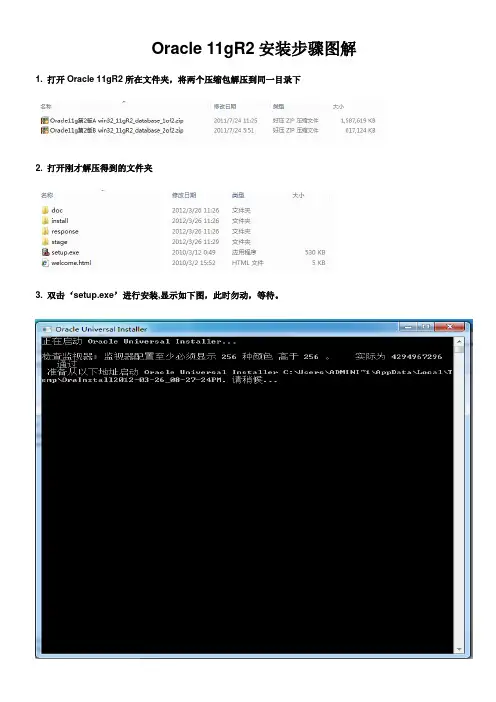
Oracle 11gR2安装步骤图解1. 打开Oracle 11gR2所在文件夹,将两个压缩包解压到同一目录下2. 打开刚才解压得到的文件夹3. 双击‘setup.exe’进行安装,显示如下图,此时勿动,等待。
4. 弹出如下图‘加载设置驱动程序’时,需要继续等待。
5. 当弹出下图时,需要输入‘电子邮件’地址和‘我希望通过My Oracle Support接收安全更新’的口令;此时,可以不填‘电子邮件’地址;并取消‘我希望通过My Oracle Support接收安全更新’前面方框的勾选。
点击‘下一步’,如下图:6. 由于未填‘电子邮件’地址;并取消‘我希望通过My Oracle Support接收安全更新’前面方框的勾选,此时弹出‘未指定电子邮件地址’窗口,此时,不用理会,点击‘是’即可。
7. 下图是‘选择安装选项’,采用默认选择,直接点击‘下一步’9. 在如下图窗口中要求输入路径‘全局数据库名’,‘管理口令’,‘确认口令’ccgl 注意:路径不能有中文10. 如果‘管理口令’不符合Oracle建议的标准,会弹出如下图提示窗口,不用理会,点击‘是’即可。
11. 经过Oracle对计算机硬件及操作系统的先决条件检查,可能会弹出如下图的‘检测失败’窗口。
12. 本人采用的方法是:勾选‘全部忽略’,点击‘下一步’13. 弹出‘概要’时,不用理会,点击‘完成’即可。
勾选‘全部忽略’14. 进入Oracle11gR2安装阶段,如下图:15. 如果操作系统装有‘金山毒霸’,可能会弹出如下图所示窗口,点击‘暂不处理’继续安装。
16. 弹出如下图窗口时,勿动,等待。
17. 如果弹出如下图窗口时,点击‘忽略’,继续安装。
18. 在等待Oracle数据库创建完之后,就完成了对Oracle数据库的安装了。
最后是Oracle的完成安装界面:(注意!你别冲动,下面一步也是很关键,你千万别直接点‘确定’,要先点‘口令管理’,在这里先提示一下!否则,要是不点‘口令管理’而直接点‘确定’的话,你将死的很惨。
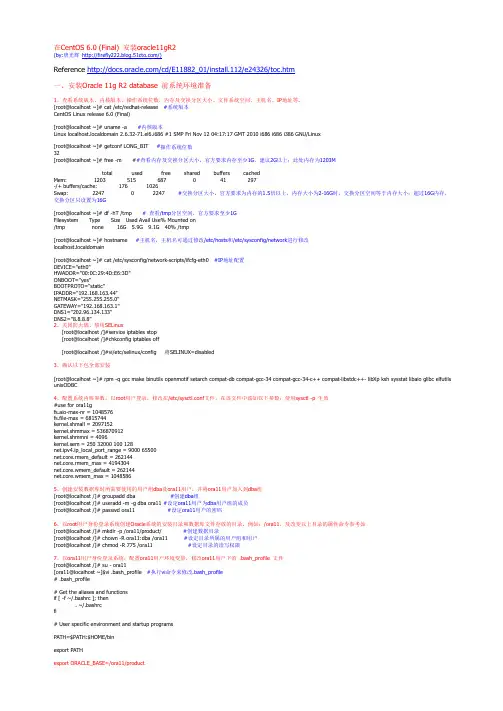
在CentOS6.0(Final)安装oracle11gR2(by:唐光辉/)Reference /cd/E11882_01/install.112/e24326/toc.htm一、安装Oracle11g R2database前系统环境准备1、查看系统版本、内核版本、操作系统位数,内存及交换分区大小、文件系统空间、主机名、IP地址等。
[root@localhost~]#cat/etc/redhat-release#系统版本CentOS Linux release6.0(Final)[root@localhost~]#uname-a#内核版本Linux localhost.localdomain2.6.32-71.el6.i686#1SMP Fri Nov1204:17:17GMT2010i686i686i386GNU/Linux[root@localhost~]#getconf LONG_BIT#操作系统位数32[root@localhost~]#free-m##查看内存及交换分区大小,官方要求内存至少1G,建议2G以上;此处内存为1203Mtotal used free shared buffers cachedMem:1203515687041297-/+buffers/cache:1761026Swap:224702247#交换分区大小,官方要求为内存的1.5倍以上。
内存大小为2-16G时,交换分区空间等于内存大小;超过16G内存,交换分区只设置为16G[root@localhost~]#df-hT/tmp#查看/tmp分区空间,官方要求至少1GFilesystem Type Size Used Avail Use%Mounted on/tmp none16G 5.9G9.1G40%/tmp[root@localhost~]#hostname#主机名,主机名可通过修改/etc/hosts和/etc/sysconfig/network进行修改localhost.localdomain[root@localhost~]#cat/etc/sysconfig/network-scripts/ifcfg-eth0#IP地址配置DEVICE="eth0"HWADDR="00:0C:29:4D:E6:3D"ONBOOT="yes"BOOTPROTO="static"IPADDR="192.168.163.44"NETMASK="255.255.255.0"GATEWAY="192.168.163.1"DNS1="202.96.134.133"DNS2="8.8.8.8"2、关闭防火墙、禁用SELinux[root@localhost/]#service iptables stop[root@localhost/]#chkconfig iptables off[root@localhost/]#vi/etc/selinux/config将SELINUX=disabled3、确认以下包全部安装[root@localhost~]#rpm-q gcc make binutils openmotif setarch compat-db compat-gcc-34compat-gcc-34-c++compat-libstdc++-libXp ksh sysstat libaio glibc elfutils unixODBC4、配置系统内核参数,以root用户登录,修改在/etc/sysctl.conf文件,在该文件中添加以下参数:使用sysctl-p生效#use for ora11gfs.aio-max-nr=1048576fs.file-max=6815744kernel.shmall=2097152kernel.shmmax=536870912kernel.shmmni=4096kernel.sem=25032000100128net.ipv4.ip_local_port_range=900065500net.core.rmem_default=262144net.core.rmem_max=4194304net.core.wmem_default=262144net.core.wmem_max=10485865、创建安装数据库时所需要使用的用户组dba及ora11用户,并将ora11用户加入到dba组[root@localhost/]#groupadd dba#创建dba组[root@localhost/]#useradd-m-g dba ora11#设定ora11用户为dba用户组的成员[root@localhost/]#passwd ora11#设定ora11用户的密码6、以root用户身份登录系统创建Oracle系统的安装目录和数据库文件存放的目录。
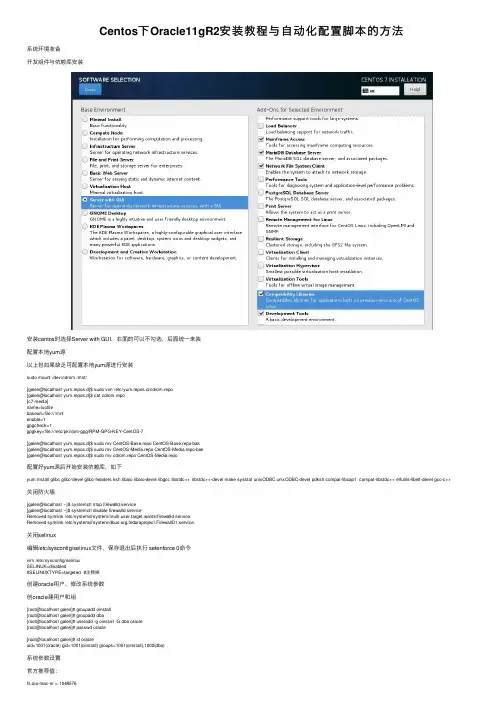
Centos下Oracle11gR2安装教程与⾃动化配置脚本的⽅法系统环境准备开发组件与依赖库安装安装centos时选择Server with GUI,右⾯的可以不勾选,后⾯统⼀来装配置本地yum源以上包如果缺乏可配置本地yum源进⾏安装sudo mount /dev/cdrom /mnt/[************************.d]$sudovim/etc/yum.repos.d/cdrom.repo[************************.d]$catcdrom.repo[c7-media]name=isofilebaseurl=file:///mntenable=1gpgcheck=1gpgkey=file:///etc/pki/rpm-gpg/RPM-GPG-KEY-CentOS-7[************************.d]$sudomvCentOS-Base.repoCentOS-Base.repo-bak[************************.d]$sudomvCentOS-Media.repoCentOS-Media.repo-bak[************************.d]$sudomvcdrom.repoCentOS-Media.repo配置好yum源后开始安装依赖库,如下yum install glibc glibc-devel glibc-headers ksh libaio libaio-devel libgcc libstdc++ libstdc++-devel make sysstat unixODBC unixODBC-devel pdksh compat-libcap1 compat-libstdc++ elfutils-libelf-devel gcc-c++关闭防⽕墙[galen@localhost ~]$ systemctl stop firewalld.service[galen@localhost ~]$ systemctl disable firewalld.serviceRemoved symlink /etc/systemd/system/multi-user.target.wants/firewalld.service.Removed symlink /etc/systemd/system/dbus-org.fedoraproject.FirewallD1.service.关闭selinux编辑/etc/sysconfig/selinux⽂件,保存退出后执⾏ setenforce 0命令vim /etc/sysconfig/selinuxSELINUX=disabled#SELINUXTYPE=targeted #注释掉创建oracle⽤户、修改系统参数创oracle建⽤户和组[root@localhost galen]# groupadd oinstall[root@localhost galen]# groupadd dba[root@localhost galen]# useradd -g oinstall -G dba oracle[root@localhost galen]# passwd oracle[root@localhost galen]# id oracleuid=1001(oracle) gid=1001(oinstall) groups=1001(oinstall),1002(dba)系统参数设置官⽅推荐值:fs.aio-max-nr = 1048576fs.file-max = 6815744kernel.shmall = 2097152kernel.shmmax = 536870912 #推荐超过⼀半的物理内存kernel.shmmni = 4096kernel.sem = 250 32000 100 128net.ipv4.ip_local_port_range = 9000 65500net.core.rmem_default = 262144net.core.rmem_max = 4194304net.core.wmem_default = 262144net.core.wmem_max = 1048576通过 /sbin/sysctl -a |grep xxx 查看系统各参数,如果⼤于官⽅推荐值不修改,如果⼩于官⽅推荐值则修改为官⽅推荐值,写⼊/etc/sysctl.conf⽂件中,使⽤sysctl -p使其⽣效,⽰例如下[root@localhost etc]# cat sysctl.conffs.aio-max-nr = 6815744kernel.sem = 250 32000 100 128net.ipv4.ip_local_port_range = 9000 65500net.core.rmem_default = 262144net.core.rmem_max = 4194304net.core.wmem_default = 262144net.core.wmem_max = 1048576修改资源限制如下[root@localhost etc]# vim /etc/security/limits.conforacle soft nproc 2048oracle hard nproc 16384oracle soft nofile 1024oracle hard nofile 65536oracle soft stack 10240添加以下内容到/etc/pam.d/login[root@localhost ~]# vim /etc/pam.d/loginsession required pam_limits.so添加以下内容到/etc/profile[root@localhost ~]# vim /etc/profileif [[ $USER = "oracle" ]]; thenif [[ $SHELL = "/bin/ksh" ]]; thenulimit -p 16384ulimit -n 65536elseulimit -u 16384 -n 65536fifi保存后执⾏source /etc/profile⽣效配置oracle⽤户环境变量,在/home/oracle/.bash_profile中加⼊如下内容[root@localhost ~]# vim /home/oracle/.bash_profileexport ORACLE_BASE=/u01/app/oracleexport ORACLE_HOME=$ORACLE_BASE/product/11.2.0/db_1export ORACLE_SID=orclexport PATH=$ORACLE_HOME/bin:$ORACLE_HOME/OPatch:$ORACLE_HOME/jdk/bin:$PATHexport LANG="en_US.UTF-8"export NLS_LANG=american_AMERICA.UTF8export NLS_DATE_FORMAT="YYYY-MM-DD HH24:MI:SS"创建oracle安装⽬录mkdir -p /u01/app/oracle/product/11.2.0/db_1chown -R oracle:oinstall /u01/appchmod -R 775 /u01/app安装oracle 11g挂载oracle11g安装包iso(也可以通过其他⽅式将oracle安装包传到主机),将安装⽂件复制到oracle home⽬录下,修改⽂件权限给oracle⽤户[root@localhost /]# mkdir /mnt/oracle11g[root@localhost /]# mount /dev/cdrom /mnt/oracle11g/[root@localhost /]# cp -r /mnt/oracle11g /home/oracle/# 复制到oracle home⽬录下并修改权限[root@localhost oracle]# chown -R oracle:oinstall /home/oracle/oracle11g/[root@localhost oracle]# chmod -R 775 /home/oracle/oracle11g/接下来使⽤oracle⽤户登录桌⾯执⾏./runInstaller开始安装,Centos 7安装的时候错误弹框有时候会变成⼀条竖线,安装⽆法进⾏下去,所以运⾏时执⾏./runInstaller -jreLoc /etc/alternatives/jre_1.8.0每项操作如下[Configure Security Updates] 取消勾选 I wish to receive security updates via My Oracle Support,Next [Installation Option] Install database software only,Next[Grid Options] Next[Product Languages] Next[Enterprise Edition] Next[Installation Location] Next[Create Inventory] Next[Operating System Groups] Next[Prerequisite Checks] Next[Summary] Finish,开始安装oracle 11g安装到84%的时候可能会出现ins_ctx.mk相关的错误,如下修改/u01/app/oracle/product/11.2.0/db_1/ctx/lib/ins_ctx.mk⽂件# 源⽂件ctxhx: $(CTXHXOBJ)$(LINK_CTXHX) $(CTXHXOBJ) $(INSO_LINK)# 修改为ctxhx: $(CTXHXOBJ)-static $(LINK_CTXHX) $(CTXHXOBJ) $(INSO_LINK) /usr/lib64/stdc.a修改/u01/app/oracle/product/11.2.0/db_1/sysman/lib/ins_emagent.mk⽂件# 源⽂件$(SYSMANBIN)emdctl:$(MK_EMAGENT_NMECTL)# 修改为$(SYSMANBIN)emdctl:$(MK_EMAGENT_NMECTL) -lnnz11retry继续安装到94%时,弹出使⽤root⽤户ssh到主机到上述⽬录分别执⾏orainstRoot.sh与root.sh,执⾏root.sh时根据提⽰填⼊路径/u01/app/oracle/product/11.2.0/dbhome_1/bin,执⾏完成后到UI点击OK,安装完成环境配置脚本1. 使⽤root⽤户登录2. 确保系统iso驱动器已连接(/dev/cdrom可mount)3. 复制脚本到主机并给予可执⾏权限,执⾏脚本完成后即可开始安装oracle 11goracle 11g环境配置脚本#!/bin/bash# 配置yum源为本地isofunction set_yum_media() {cd /etc/yum.repos.d/for repo_file in `ls /etc/yum.repos.d/ | grep -v Media`donew_file=$repo_file.bakmv $repo_file $new_filedonemkdir -p /mnt/media-dirmount /dev/cdrom /mnt/media-dirsed -i -e 's/baseurl=file:\/\/\/.*/baseurl=file:\/\/\/mnt\/media-dir\//g' -e 's/enabled=0/enabled=1/g' `ls /etc/yum.repos.d/ | grep Media`cd -rm -rf /var/run/yum.pidyum -y update}function install_packages() {for package in glibc glibc-devel glibc-headers ksh libaio libaio-devel libgcc libstdc++ libstdc++-devel make sysstat unixODBC unixODBC-devel pdksh compat-libcap1 compat-libstdc++ elfutils-libelf-devel gcc-c++doyum -y install $packagedone}function create_oracle_user() {groupadd oinstallgroupadd dbauseradd -g oinstall -G dba oracle# 设置oracle⽤户密码为oracleecho oracle|passwd --stdin oracle}function set_system_parm() {sed -i '$a\fs.aio-max-nr = 1048576' /etc/sysctl.confsed -i '$a\fs.file-max = 6815744' /etc/sysctl.confsed -i '$a\kernel.shmall = 2097152' /etc/sysctl.confsed -i '$a\kernel.shmmax = 536870912' /etc/sysctl.confsed -i '$a\kernel.shmmni = 4096' /etc/sysctl.confsed -i '$a\kernel.sem = 250 32000 100 128' /etc/sysctl.confsed -i '$a\net.ipv4.ip_local_port_range = 9000 65500' /etc/sysctl.confsed -i '$a\net.core.rmem_default = 262144' /etc/sysctl.confsed -i '$a\net.core.rmem_max = 4194304' /etc/sysctl.confsed -i '$a\net.core.wmem_default = 262144' /etc/sysctl.confsed -i '$a\net.core.wmem_max = 1048586' /etc/sysctl.confsysctl -p}function set_system_limit_parm() {sed -i '$a\oracle soft nproc 2048' /etc/security/limits.confsed -i '$a\oracle hard nproc 16384' /etc/security/limits.confsed -i '$a\oracle soft nofile 1024' /etc/security/limits.confsed -i '$a\oracle hard nofile 65536' /etc/security/limits.confsed -i '$a\oracle soft stack 10240' /etc/security/limits.conf}function set_profile_parm() {sed -i '$a\session required pam_limits.so' /etc/pam.d/loginsed -i '$a\if [[ $USER = "oracle" ]]; then' /etc/profilesed -i '$a\ if [[ $SHELL = "/bin/ksh" ]]; then' /etc/profilesed -i '$a\ ulimit -p 16384' /etc/profilesed -i '$a\ ulimit -n 65536' /etc/profilesed -i '$a\ else' /etc/profilesed -i '$a\ ulimit -u 16384 -n 65536' /etc/profilesed -i '$a\ fi' /etc/profilesed -i '$a\fi' /etc/profilesource /etc/profile}function set_oracle_env() {sed -i '$a\export ORACLE_BASE=/u01/app/oracle' /home/oracle/.bash_profilesed -i '$a\export ORACLE_HOME=$ORACLE_BASE/product/11.2.0/db_1' /home/oracle/.bash_profilesed -i '$a\export ORACLE_SID=orcl' /home/oracle/.bash_profilesed -i '$a\export PATH=$ORACLE_HOME/bin:$ORACLE_HOME/OPatch:$ORACLE_HOME/jdk/bin:$PATH' /home/oracle/.bash_profilesed -i '$a\export LANG="en_US.UTF-8"' /home/oracle/.bash_profilesed -i '$a\export NLS_LANG=american_AMERICA.UTF8' /home/oracle/.bash_profilesed -i '$a\export NLS_DATE_FORMAT="YYYY-MM-DD HH24:MI:SS"' /home/oracle/.bash_profilesource /home/oracle/.bash_profile}function create_oracle_dir() {mkdir -p /u01/app/oracle/product/11.2.0/db_1chown -R oracle:oinstall /u01/appchmod -R 775 /u01/app}function disable_firewall() {systemctl stop firewalld.servicesystemctl disable firewalld.servicesed -i "s/SELINUX=enforcing/SELINUX=disabled/g" /etc/sysconfig/selinuxsetenforce 0}if [ `whoami` == "root" ]thenset_yum_mediainstall_packagescreate_oracle_userecho "set system parm"set_system_parmecho "set limits"set_system_limit_parmecho "set /etc/profile"set_profile_parmecho "set oracle env"set_oracle_envecho "create oracle dir"create_oracle_direcho "disable firwall"disable_firewallfi到此这篇关于Centos下Oracle11gR2安装教程与⾃动化配置脚本的⽅法的⽂章就介绍到这了,更多相关Oracle11gR2安装与⾃动化配置内容请搜索以前的⽂章或继续浏览下⾯的相关⽂章希望⼤家以后多多⽀持!。
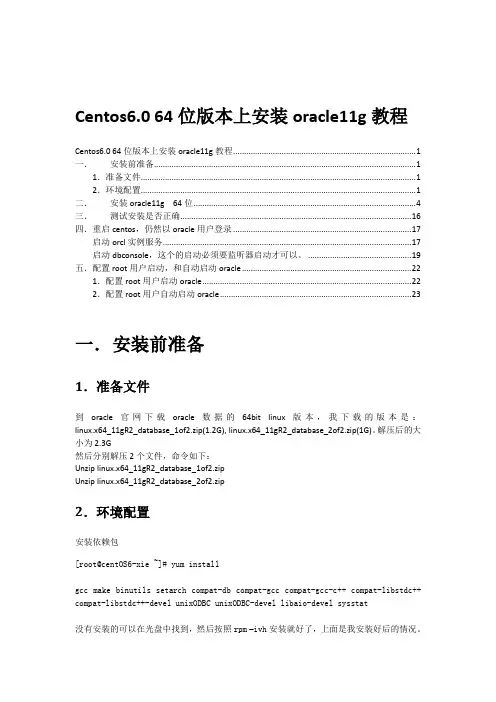
Centos6.0 64位版本上安装oracle11g教程Centos6.0 64位版本上安装oracle11g教程 (1)一.安装前准备 (1)1.准备文件 (1)2.环境配置 (1)二.安装oracle11g 64位 (4)三.测试安装是否正确 (16)四.重启centos,仍然以oracle用户登录 (17)启动orcl实例服务 (17)启动dbconsole,这个的启动必须要监听器启动才可以。
(19)五.配置root用户启动,和自动启动oracle (22)1.配置root用户启动oracle (22)2.配置root用户自动启动oracle (23)一.安装前准备1.准备文件到oracle官网下载oracle数据的64bit linux版本,我下载的版本是:linux.x64_11gR2_database_1of2.zip(1.2G), linux.x64_11gR2_database_2of2.zip(1G)。
解压后的大小为2.3G然后分别解压2个文件,命令如下:Unzip linux.x64_11gR2_database_1of2.zipUnzip linux.x64_11gR2_database_2of2.zip2.环境配置安装依赖包[root@centOS6-xie ~]# yum installgcc make binutils setarch compat-db compat-gcc compat-gcc-c++ compat-libstdc++ compat-libstdc++-devel unixODBC unixODBC-devel libaio-devel sysstat没有安装的可以在光盘中找到,然后按照rpm –ivh安装就好了,上面是我安装好后的情况。
系统参数设置及用户目录设置//查看内存及swap[root@centOS6-xie ~]# grep MemTotal /proc/meminfoMemTotal: 3903656 kB[root@centOS6-xie ~]# grep SwapTotal /proc/meminfoSwapTotal: 8388600 kBsysctl.conf[root@centOS6-xie ~]# vim /etc/sysctl.conf# Controls the maximum size of a message, in byteskernel.msgmnb = 65536# Controls the default maxmimum size of a mesage queue#kernel.msgmax = 65536# Controls the maximum shared segment size, in byteskernel.shmmax = 4294967295# Controls the maximum number of shared memory segments, in pages kernel.shmall = 268435456#Below for oracle11gkernel.core_uses_pid = 1kernel.shmmax = 536870912kernel.shmmni = 4096kernel.shmall = 2097152kernel.sem = 250 32000 100 128net.core.rmem_default = 4194304net.core.rmem_max = 4194304net.core.wmem_default = 262144net.core.wmem_max = 262144fs.file-max = 6553600net.ipv4.ip_local_port_range = 1024 65000//添加用户组及用户#groupadd oracleDba#useradd oracle -g oinstall -G oracleDba#passwd oracle//新建目录权限#mkdir -p /usr/local/oracle#chown -R oracle:oracleDba /usr/local/oracle#chmod -R 755 /usr/local/oracle//用户环境变量通常的/etc/profile文件设置的环境变量对所有的用户都会生效,然而这儿设置了oracle 用户,所有将环境变量设置在oracle用户的/~/.bashrc文件中。
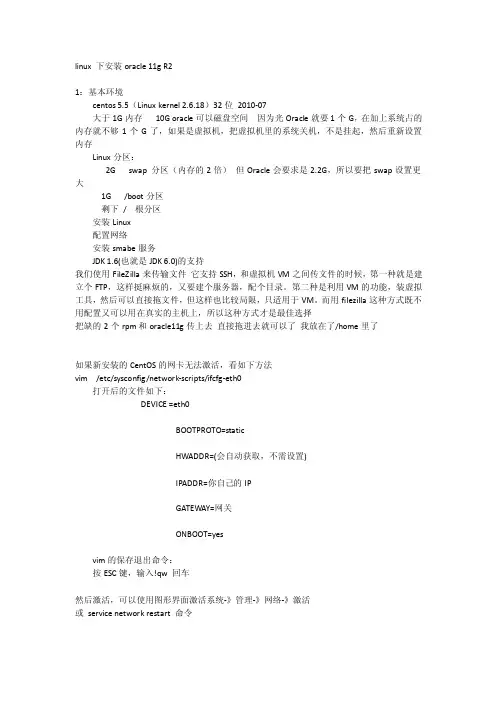
linux 下安装oracle 11g R21:基本环境centos 5.5(Linux kernel 2.6.18)32位2010-07大于1G内存10G oracle可以磁盘空间因为光Oracle就要1个G,在加上系统占的内存就不够1个G了,如果是虚拟机,把虚拟机里的系统关机,不是挂起,然后重新设置内存Linux分区:2G swap 分区(内存的2倍)但Oracle会要求是2.2G,所以要把swap设置更大1G /boot分区剩下/ 根分区安装Linux配置网络安装smabe服务JDK 1.6(也就是JDK 6.0)的支持我们使用FileZilla来传输文件它支持SSH,和虚拟机VM之间传文件的时候,第一种就是建立个FTP,这样挺麻烦的,又要建个服务器,配个目录。
第二种是利用VM的功能,装虚拟工具,然后可以直接拖文件,但这样也比较局限,只适用于VM。
而用filezilla这种方式既不用配置又可以用在真实的主机上,所以这种方式才是最佳选择把缺的2个rpm和oracle11g传上去直接拖进去就可以了我放在了/home里了如果新安装的CentOS的网卡无法激活,看如下方法vim /etc/sysconfig/network-scripts/ifcfg-eth0打开后的文件如下:DEVICE =eth0BOOTPROTO=staticHWADDR=(会自动获取,不需设置)IPADDR=你自己的IPGATEWAY=网关ONBOOT=yesvim的保存退出命令:按ESC键,输入!qw 回车然后激活,可以使用图形界面激活系统-》管理-》网络-》激活或service network restart 命令2:检查oracle 11g所需的包,如果没有在centos 5.5的安装光盘里找,然后安装1,binutils-2.17.50.0.6-2.el52,compat-libstdc++-33-3.2.3-613,elfutils-libelf-0.125-3.el54,elfutils-libelf-devel-0.125-3.el55,glibc-2.5-126,glibc-devel-2.5-127,glibc-common-2.5-128,gcc-4.1.1-52.el59,gcc-c++-4.1.1-52.el510,libgcc-4.1.1-52.el511,libaio-0.3.106-3.212,libaio-devel-0.3.106-3.213,libstdc++-4.1.1-52.el514,libstdc++-devel-4.1.1-52.el515,make-3.81-1.116,sysstat-7.0.0-3.el517,unixODBC-2.2.11-7.118,unixODBC-devel-2.2.11-7.119,pdksh-5.2.14-36检查依赖包的命令:可以使用通配符*,如:rpm -qa|grep binutils-*1,rpm -qa|grep binutils-2.17.50.0.6-2.el5 centos 5.5系统安装时会装好2,rpm -qa|grep compat-libstdc++-33-3.2.3-61 centos 5.5系统安装时会装好3,rpm -qa|grep elfutils-libelf-0.125-3.el5 centos 5.5系统安装时会装好4,rpm -qa|grep elfutils-libelf-devel-0.125-3.el5centos 5.5系统安装时会装好5,rpm -qa|grep glibc-2.5-12 centos 5.5系统安装时会装好6,rpm -qa|grep glibc-devel-2.5-12 centos 5.5系统安装时会装好7,rpm -qa|grep glibc-common-2.5-12 centos 5.5系统安装时会装好8,rpm -qa|grep gcc-4.1.1-52.el5 centos 5.5系统安装时会装好9,rpm -qa|grep gcc-c++-4.1.1-52.el5 centos 5.5系统安装时会装好10,rpm -qa|grep libgcc-4.1.1-52.el5 centos 5.5系统安装时会装好11,rpm -qa|grep libaio-0.3.106-3.2 centos 5.5系统安装时会装好12,rpm -qa|grep libaio-devel-0.3.106-3.213,rpm -qa|grep libstdc++-4.1.1-52.el5 centos 5.5系统安装时会装好14,rpm -qa|grep libstdc++-devel-4.1.1-52.el5 centos 5.5系统安装时会装好15,rpm -qa|grep make-3.81-1.1 centos 5.5系统安装时会装好16,rpm -qa|grep pdksh-5.2.14-36.el5.i386.rpm17,rpm -qa|grep sysstat-7.0.0-3.el518,rpm -qa|grep unixODBC-2.2.11-7.119,rpm -qa|grep unixODBC-devel-2.2.11-7.1如果检查到包没有安装,使用以下命令安装:rpm -ivh binutils-2.17.50.0.6-2.el5rpm -ivh compat-libstdc++-33-3.2.3-61...rpm -ivh unixODBC-devel-2.2.11-7.13:配置环境设置ip:vim /etc/sysconfig/network-scripts/ifcfg-eth0打开后的文件如下:DEVICE =eth0BOOTPROTO=staticHWADDR=(会自动获取,不需设置)IPADDR=你自己的IPGATEWAY=网关ONBOOT=yesvim的保存退出命令:按ESC键,输入!qw 回车q!是不保存强制退出指定主机名:vim /etc/sysconfig/network将HOSTNAME改为自己想设定的主机名(如我的是这样:)用IP与主机名相对应:vim /etc/hosts添加一条:自己的IP 刚设置的主机名主机简称4:修改参数/etc/sysctl.conf (修改内核参数)/etc/security/limits.conf (shell对oracle用户的限制)/etc/profile (系统相关的环境变量)/opt/oracle/.bash_profile (oracle用户相关的环境变量)使用以下命令:1- vim /etc/sysctl.conf修改与添加如下内容:# Kernel paramaters required by Oracle 11g R2fs.aio-max-nr = 1048576fs.file-max = 6815744kernel.shmall = 2097152kernel.shmmax = 536870912kernel.shmmni = 4096kernel.sem = 250 32000 100 128net.ipv4.ip_local_port_range = 9000 65500net.core.rmem_default = 262144net.core.rmem_max = 4194304net.core.wmem_default = 262144net.core.wmem_max = 1048586保存退出,执行以下命令,使设置的内核参数生效/sbin/sysctl –p /ect/sysctl.conf或sysctl –p ¥¥¥¥¥¥¥¥¥¥¥¥¥¥¥¥¥¥¥¥¥¥¥¥¥¥¥¥¥¥¥¥¥¥¥¥¥¥2- vim /etc/security/limits.conf在文件的末尾加入以下内容:oracle soft nproc 2047oracle hard nproc 16384oracle soft nofile 1024oracle hard nofile 65536为了使上述文件生效,需要修改/etc/pam.d/login文件,在这个文件中添加以下内容: session required /lib/security/pam_limits.so3- vim /etc/pam.d/login在文件的末尾加入以下内容:i保存退出后,执行以下命令:service httpd start (启动网页服务)chkconfig --list | grep httpd -->查看其是否自动启动chkconfig --level 12345 httpd on -->设置httpd自动启动chkconfig --list | grep httpd设置oracle用户的文件权限掩码,并添加特殊的shell限制,通过配置/etc/profile完成,4- vim /etc/profile在文件的末尾加入以下内容:if [ $USER = "oracle" ]; thenif [ $SHELL = "/bin/ksh" ]; thenulimit -p 16384ulimit -n 65536elseulimit -u 16384 -n 65536fifi5:创建用户组和用户,作为软件安装和支持组的拥有者groupadd oinstallgroupadd dbauseradd -g oinstall -G dba oracle 这两个G可以全是小写[root@localhost /]# useradd –g oinstall –G dba –d /fantlam/oracle oracle( 添加oracle用户到oinstall组dba副组到/fantlam/oracle目录中)passwd oracle根目录是/u01/oracle,主的组是oinstall 副的组是dba[root@localhost /]# passwd oracle(设置密码)6:创建软件安装目录。
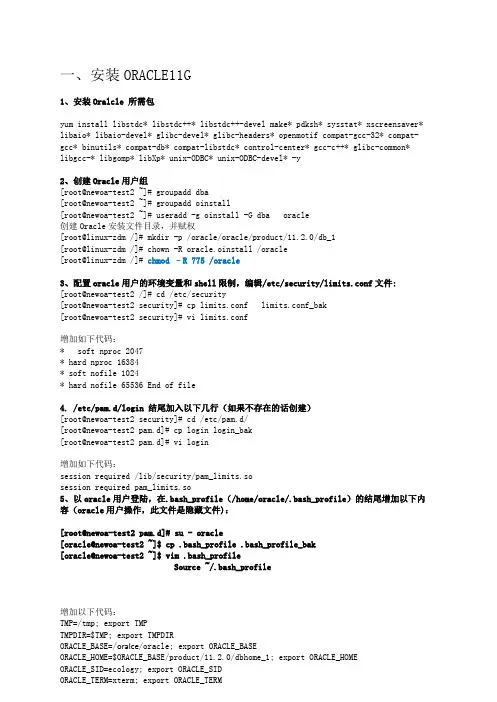
一、安装ORACLE11G1、安装Oralcle 所需包yum install libstdc* libstdc++* libstdc++-devel make* pdksh* sysstat* xscreensaver* libaio* libaio-devel* glibc-devel* glibc-headers* openmotif compat-gcc-32* compat-gcc* binutils* compat-db* compat-libstdc* control-center* gcc-c++* glibc-common* libgcc-* libgomp* libXp* unix-ODBC* unix-ODBC-devel* -y2、创建Oracle用户组[root@newoa-test2 ~]# groupadd dba[root@newoa-test2 ~]# groupadd oinstall[root@newoa-test2 ~]# useradd -g oinstall -G dba oracle创建Oracle安装文件目录,并赋权[root@linux-zdm /]# mkdir -p /oracle/oracle/product/11.2.0/db_1[root@linux-zdm /]# chown -R oracle.oinstall /oracle[root@linux-zdm /]# chmod –R 775 /oracle3、配置oracle用户的环境变量和shell限制,编辑/etc/security/limits.conf文件:[root@newoa-test2 /]# cd /etc/security[root@newoa-test2 security]# cp limits.conf limits.conf_bak[root@newoa-test2 security]# vi limits.conf增加如下代码:* soft nproc 2047* hard nproc 16384* soft nofile 1024* hard nofile 65536 End of file4. /etc/pam.d/login 结尾加入以下几行(如果不存在的话创建)[root@newoa-test2 security]# cd /etc/pam.d/[root@newoa-test2 pam.d]# cp login login_bak[root@newoa-test2 pam.d]# vi login增加如下代码:session required /lib/security/pam_limits.sosession required pam_limits.so5、以oracle用户登陆,在.bash_profile(/home/oracle/.bash_profile)的结尾增加以下内容(oracle用户操作,此文件是隐藏文件):[root@newoa-test2 pam.d]# su - oracle[oracle@newoa-test2 ~]$ cp .bash_profile .bash_profile_bak[oracle@newoa-test2 ~]$ vim .bash_profileSource ~/.bash_profile增加以下代码:TMP=/tmp; export TMPTMPDIR=$TMP; export TMPDIRORACLE_BASE=/oralce/oracle; export ORACLE_BASEORACLE_HOME=$ORACLE_BASE/product/11.2.0/dbhome_1; export ORACLE_HOMEORACLE_SID=ecology; export ORACLE_SIDORACLE_TERM=xterm; export ORACLE_TERMPATH=$ORACLE_HOME/bin:/usr/sbin:$PATH; export PATHLD_LIBRARY_PATH=$ORACLE_HOME/lib:/lib:/usr/lib;export LD_LIBRARY_PATHCLASSPATH=$ORACLE_HOME/JRE:$ORACLE_HOME/jlib:$ORACLE_HOME/rdbms/jlib;export CLASSPATHNLS_LANG=AMERICAN_AMERICA.ZHS16GBK;export NLS_LANGif [ $USER = "oracle" ]; thenif [ $SHELL = "/bin/ksh" ]; thenulimit -p 16384ulimit -n 65536elseulimit -u 16384 -n 65536fifiumask 022使变量生效,执行命令:[oracle@newoa-test2 ~]$ source .bash_profile6、安装Oralce,首先配置图形桌面,执行下面命令[root@newoa-test2 soft]# export DISPLAY=172.16.3.59:0.0[root@newoa-test2 soft]# xhost +access control disabled, clients can connect from any host注:172.16.3.59为IP地址,如果本机操作,此处可省略,如果远程操作,填写客户端机IP 地址7、切换到Oracle用户下进行oracle的安装[root@newoa-test2 pam.d]# su - oracle[oracle@newoa-test2 ~]$ cd /opt/orainstall/[oracle@newoa-test2 ~]$ ./runInstaller.sh3.此处要配置是否通过MyOracleSupport接收安全更新。
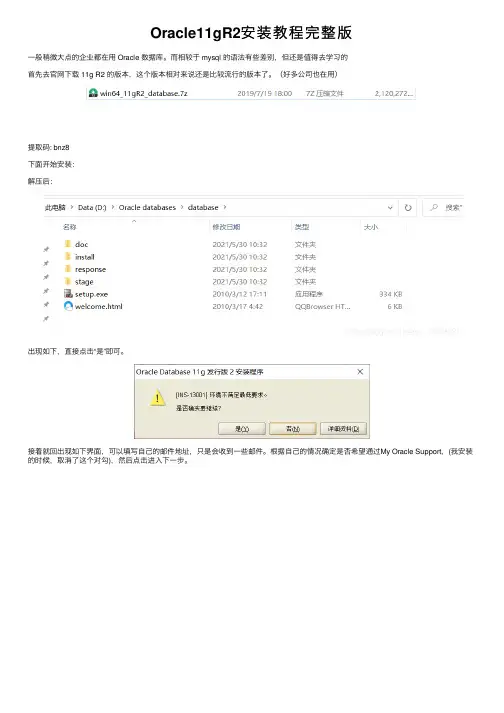
Oracle11gR2安装教程完整版⼀般稍微⼤点的企业都在⽤ Oracle 数据库。
⽽相较于 mysql 的语法有些差别,但还是值得去学习的⾸先去官⽹下载 11g R2 的版本,这个版本相对来说还是⽐较流⾏的版本了。
(好多公司也在⽤)提取码: bnz8下⾯开始安装:解压后:出现如下,直接点击“是”即可。
接着就回出现如下界⾯,可以填写⾃⼰的邮件地址,只是会收到⼀些邮件。
根据⾃⼰的情况确定是否希望通过My Oracle Support,(我安装的时候,取消了这个对勾),然后点击进⼊下⼀步。
-点击“是”即可选择创建和配置数据库,安装完成后会⾃动创建⼀个数据库实例。
这⾥选择桌⾯类,如果你是安装在Windows Server上的话就选择服务器类。
典例安装,建议只需要将oracle基⽬录⾃⾏选择,⽬录路径不要有中⽂或者其他特殊字符。
全局数据库名字默认就可以,⼝令⾃⼰设置(因为oracle本⾝有⾃⼰的密码原则,所以会有提⽰你的密码不符合规则,如果只是⽤于个⼈学习可以忽视不管,不必在意安全性),版本⼀般选择企业版,也可以把字符集选择UTF-8(因为UTF-8的范围⽐gbk⼤),其他默认即可。
这⾥提⽰密码不符合规则时,可以设置(⼤写字母+⼩写字母+数字)形式的密码可以通过验证。
也可以直接跳过即可点击下⼀步。
下⼀步等待安装进度条实例数据库创建完成了,系统默认把所有账户都锁定,不可⽤(除了sys和system账户外),点击右边的⼝令管理,将常⽤的Scott⽤户解锁(点击√就⾏)输⼊⾃⾏设置密码,⼀般为tiger将sys和system的⽤户密码重新设置将sh和scott账号的勾去掉并重新设置密码将HR⽤户解锁并设置相应的密码,完成后,点击【确定】。
点击即可“是”即可Oracle 安装完毕解锁的⽤户及默认密码:在安装完Oracle 之后,Oracle的相关服务都会设置为⾃动启动,但是这样⼀来,对于电脑的启动速度是在是太慢了,所以建议将所有的Oracle服务都设置为⼿动启动。
现有机器配置:CPU:英特尔双核1.8G内存:3G硬盘:220G安装前硬件准备建议:Swap分区必须要3G以上,最好在安装CentOS5.2时就分配好3G以上的空间.硬盘不少于10G吧安装前软件准备建议:CentOS5.2Oracle11g linux版在安装CentOS时尽量多的安装与程序开发相关的程序包,这样可以免去后面需要单个查找安装程序包的麻烦.在安装过程中涉及的几个文件位置及用途/etc/sysctl.conf (修改内核参数)/etc/security/limits.conf (shell对oracle用户的限制)/etc/profile (系统相关的环境变量)/home/oracle/.bash_profile (oracle用户相关的环境变量)第一步:创建oracle安装相关用户组及用户:安装oracle必须先创建oinstall,dba组和oracle用户,这点与windows不同,在windows 上安装oracle会自动创建的这些用户组和用户的.创建用户组和用户的命令如下(用root身份):[root@linuxoa pafirc] groupadd oinstall[root@linuxoa pafirc] groupadd dba[root@linuxoa pafirc] useradd–g oinstall –G dba oraclegroupadd oinstall 是创建用户组,用来做oracle的安装和维护工作useradd 是创建用户–g oinstall 是表示oracle用户的初始组为oinstall–G dba 是表示oracle用户同时属于dba组,做数据维护,和数据库管理工作.创建oracle用户的密码:命令如下[root@linuxoa pafirc] passwd oracle根据提示,输入2次密码就可以了.预先创建安装目录#mkdir -p /opt/oracle/product#mkdir -p /opt/oracle/product/11.1.0/db_1#mkdir -p /opt/oracle/product/OraHome#mkdir -p /opt/oraInventory#mkdir -p /opt/oracle/oradata#mkdir -p /var/opt/oracle设置目录的所有者所属组和权限#chown -R oracle:oinstall /opt/oracle#chown -R oracle:oinstall /opt/oracle/oradata#chown -R oracle:oinstall /opt/oracle/product/OraHome#chown -R oracle.dba /opt/oraInventory#chown oracle.dba /var/opt/oracle#chmod -R 775 /opt/oracle#chmod -R 755 /var/opt/oracle第二步:修改内核参数如果内核参数配置的不对,在”产品特定先决条件检查”中也会被检测出来,也需要修改内核参数.在/etc/sysctl.conf中做如下修改.net.ipv4.ip_forward = 0net.ipv4.conf.default.rp_filter = 1net.ipv4.conf.default.accept_source_route = 0kernel.sysrq = 0kernel.core_uses_pid = 1net.ipv4.tcp_syncookies = 1kernel.msgmnb = 65536kernel.msgmax = 65536kernel.shmmax = 4294967295kernel.shmall = 268435456kernel.shmmni=4096kernel.sem=250 32000 100 128fs.file-max=65536net.ipv4.ip_local_port_range=1024 65000net.core.rmem_default=4194304net.core.wmem_default=4194304net.core.rmem_max=4194304net.core.wmem_max=4194304配置完成后,执行下面的命令,使配置立刻生效:[oracle@linuxoa pafirc] /sbin/sysctl –p /ect/sysctl.conf第三步: 设置Shell对于oracle用户的限制:这一步需要修改/etc/security/limits.conf文件,添加如下内容:oracle soft nproc 2047oracle hard nproc 16384oracle soft nofile 1024oracle hard nofile 65536为了使上述文件生效,需要修改/etc/pam.d/login文件,在这个文件中添加以下内容: session required /lib/security/pam_limits.so设置oracle用户的文件权限掩码,并添加特殊的shell限制,通过配置/etc/profile完成,在后面追加如下内容if [ $USER = "oracle" ]; thenif [ $SHELL = "/bin/ksh" ]; thenulimit -p 16384ulimit -p 65536elseulimit -u 16384 -n 65536fiumask 022fi保存退出执行 source /etc/profile 使配置生效第四步:设置oracle相关环境变量:以oracle用户身份登录,修改当前用户下的.bash_profile(这是用户主目录下的一个隐藏文件)export ORACLE_BASE=/opt/oracleexport ORACLE_HOME=$ORACLE_BASE/product/11.1.0/db_1export ORACLE_SID=orclexport ORACLE_OWNER=oracleexport ORACLE_TERM=vt100exportPATH=$PATH:$ORACLE_HOME/bin:$HOME/bin:/usr/local/tomcat/apache-tomcat-7.0.25/bi nexport LD_LIBRARY_PATH=$ORACLE_HOME/lib:/lib:/usr/lib:/usr/local/libexportCLASSPATH=$CLASSPATH:$ORACLE_HOME/network/jlib:$ORACLE_HOME/jlib:$ORACLE_HOME/r dbms/jlib:/usr/local/java/jdk1.7.0_02/jrePATH=$PATH:/usr/sbin:/usr/binexport PATHexport ORA_NLS33=$ORACLE_HOME/nls/data保存退出执行 source ~/.barsh_profile 使配置生效第五步:安装oracle11g及相关命令:Linux拷贝命令:cp linux_11gR1_database_1013.zip /home/ oracle/改变用户命令:chown oracle linux_11gR1_database_1013.zip把下载的oracle11g(linux_11gR1_database_1013.zip)解压到一个任意目录解压缩zip文件命令:unzip linux_11gR1_database_1013.zip到解压缩后的database目录下,找到 Runinstaller文件,进行安装前检查,在终端中运行./Runinstaller,就会出现如下的画面(ORACLE11G的安装一定要在X 图形界面下安装):出现上面画面后,所有的操作同window上一样,一直”下一步”(可以按自己的要求做改变,优化),直到出现如下画面:在上面的这个画面中,oracle会自动检测哪些包需要安装等必须满足oracle11g的条件,如果不符合oracle安装的先决条件如果出现警告,必须解决了这些警告才能继续安装.在下面的对话框中会提示警告出现的原因,如上图:缺少unixODBC-devel包,可能会出现安装失败的情况:内核参数配置不对,内存参数配置参考上面第二步:修改内核参数 (上面已经做过修改/etc/sysctl.conf这个文件)缺少程序包.我在安装是检测到的缺少的安装包是:compat-libstdc++-33.2.3-47.3make-3.80-5sysstat-5.0.5//需要安装unixODBC-2.2.11unixODBC-devel-2.2.11libaio-devel-0.3.105-2如何查看是否已安装某个程序包命令:rpm –q binutils-2.15.92.0.2-18如何从网络上下载并安装所需的程序包命令:yum list binutils-2.15.92.0.2-18******网络没有通过的情况(这个我在装11.2.0版本的时候老是提示端口被占用1521,改成任意端口都没用“提示端口占用”)解决方法"vi /etc/sysconfig/network-scripts/ifcfg-eth0"# Realtek Semiconductor Co., Ltd. RTL-8139/8139C/8139C+DEVICE=eth0BOOTPROTO=staticBROADCAST=192.168.12.255HWADDR=00:D0:F8:0E:05:31IPADDR=192.168.12.194GATEWAY=192.168.12.1IPV6INIT=yesIPV6_AUTOCONF=yesNETMASK=255.255.255.0NETWORK=192.168.12.0ONBOOT=yes再修改/etc/hosts# Do not remove the following line, or various programs# that require network functionality will fail.127.0.0.1 localhost.localdomain localhost#::1 localhost6.localdomain6 localhost6 cdxt (自己的IP对应自己的主机名执行hostname就会显示)*******虚拟内存不足解决1、用dd 建立swapfiledd if=/dev/zero of=/tmp/swap bs=4k count=1638202、格式化陈swap分区/sbin/mkswap /tmp/swap3、加载swap分区/sbin/swapon /tmp/swap4、查询系统虚拟内存#free再次点击”重试”按钮,直到没有警告出现为止.这些检测通过后,oracle11g就可以顺利安装了.在浏览器中输入:[url]https://127.0.0.1:1158/em[/url],就可以出现如下画面,就是oralce安装成功了.输入用户名和密码即可登录.安装完成<<==================>>在安装完成之后(相关阅读:在CentOS 5.6安装Oracle 10G R2图解教程/Linux/2011-07/38826.htm与/Linux/2011-07/38824.htm),重开机之后,你会发现Oracle没有自行启动,这是正常的,因为在Linux下安装Oracle的确不会自行启动,必须要自行设定相关参数,首先先介绍一般而言如何启动Oracle:在Linux启动Oracle以root帐号登入到centos同样开启一个终端机模式,并且输入:su – oracle以oracle权限操作,接着输入:sqlplus "/as sysdba"原本的画面会变为SQL>接着请输入startup有可能会出现以下错误:ORA-01078:failure in processing system parametersLRM-00109:could not open parameter file ‘/opt/oracle/product~~~~/dbs/initorac.ora’当出现这些错误时,是因为没有切换到正确的SID,此时可以输入exit离开SQL>输入echo $ORACLE_SID确认目前的SID为何,如果是依照上一篇文件所建置的,那预设的SID会是orcl,接着可以输入export ORACLE_SID=orcl或oraenv然后输入正确的SID此时再输入sqlplus "/as sysdba"然后输入startup就可以正常的启动资料库了。
下面这份安装说明是一个参照, 本人实际安装是在PC机上,CentOS6.3 i386上进行的.IBM X3650 M3服务器Centos安装、部署Oracle11gR2、oracle 11g 浏览器登录创建用户、表空间、gcc安装说明一、IBM X3650 M3服务器Centsos安装1、准备Centos系统安装盘。
2、安装Centos 系统。
安装前准备好这些资料:比如服务器 IP 地址;子网掩码;默认网关;DNS 服务器;主机名。
直接设置 BIOS,插入光盘按步骤操作就行。
注意以下几点即可:语言选择简体中文;键盘默认;鼠标默认;安装类型默认;分区可以选择删除 Linux 分区并默认分区;设置静态 IP,取消 DHCP ;时区上海;给 root 设置密码;将所有可选包都勾选安装;关闭防火墙。
然后将服务器硬盘格式化,插入DVD的第一张盘启动,即可进入CentOS 的安装程序。
光盘启动,出现“boot:”提示符,直接按回车进入图形安装界面。
选择skip跳过不测试光盘语言选择界面中,如需要使用中文系统,则选择简体中文进行安装。
键盘选择为“美国英语式”。
之后的分区设置中,如果硬盘没有其他系统,可以选择删除所有分区,如果还有Windows系统的话,可以选择删除Linux分区。
接下来是网络配置,可以根据自己的实际情况来配置网络地址。
时区设定,根据自己所在的时区选择相应的城市。
接下来为root密码设置,因为root是系统管理员用户,因此要设置一个强密码,以防破解。
在安装应用软件界面,选择要安装的应用软件,点“可选的软件包”,选择需要安装的模块”。
例如:在“服务器”中,勾选“万维网服务器”。
之后,系统会提示你需要那几张安装光盘,准备好这些盘。
接下来是安装过程,中途系统会提示换盘。
安装完成后,会进入一个配置界面。
在防火墙设置中,因为我们要架设网站,所以需要将HTTP端口打开。
然后可以创建一个非管理使用的个人帐号。
oracle安装教程11gOracle是一款常见的数据库管理系统,安装Oracle 11g是开发人员在开发应用程序和管理数据库时的首要步骤。
本文将介绍如何安装Oracle 11g的步骤,以及一些需要注意的事项。
首先,下载Oracle 11g安装文件。
你可以从Oracle官方网站或其他可靠的软件下载网站下载Oracle的安装程序。
确保下载的文件适用于你的操作系统。
安装前的准备工作非常重要。
首先,检查操作系统的硬件和软件要求,确保你的系统满足Oracle 11g的要求。
其次,关闭防火墙和杀毒软件,以防止其干扰安装过程。
最后,备份你的系统,以防万一安装过程中出现问题。
双击下载的安装文件,启动安装向导。
安装向导将引导你完成后续的安装步骤。
在第一个界面上,选择“Install database software only”,然后点击“Next”。
接下来,选择安装类型。
通常,选择“Enterprise Edition”以获取最完整的功能。
如果你只是在本地开发或测试,可以选择“Standard Edition One”或“Express Edition”。
选择完毕后,点击“Next”。
然后,选择安装位置。
你可以选择将Oracle安装在默认位置,也可以选择其他路径。
建议选择默认路径,除非你有特定的需求。
点击“Next”继续。
在下一个界面上,选择所需的语言设置和字符集。
默认情况下,安装程序基于操作系统的语言和字符集进行设置,通常无需更改。
点击“Next”。
之后,安装程序将评估你的系统配置,确保满足所有要求。
如果有任何警告或错误,确保修复它们,以便顺利进行安装。
接着,安装向导将要求你输入Oracle数据库的配置信息。
这包括数据库的名称、系统管理员用户(通常是"sys")、管理员密码等。
填写完毕后,点击“Next”。
然后,选择需要安装的组件。
根据你的需求,选择所需的组件或默认选项。
最常见的组件是“Oracle Database 11g”,确保选中它。
第二章Oracle 11g的安装与测试硬件条件:物理内存(RAM):1GB以上虚拟内存:物理内存的两倍左右硬盘空间:完全按照4.76GB,建议5GB以上视频适配器:256色处理器:550MHz以上(Vista应800MHz以上),建议1GMHz以上其中,内存和硬盘空间是安装时比较容易出现问题的地方,用户需注意。
软件条件:不是所有系统都能按照oracle 11g。
WINDOWS 98,2000,NT等就不能网络协议:支持TCP/IP、SSL加密的TCP/IP、命名管道安装中遇到的问题:1、安装路径:主目录建议设成基目录的子目录2、安装环境:内存不足,或是没有TCP/IP协议的连接造成的。
没有警告才可以继续安装。
3、未启动数据库监听服务:默认情况下监听程序是没有被创建的,此时需要启动监听服务。
移除Oracle 11g的步骤:1、停止服务列表的5个服务(以Oracle打头的)2、卸载Oracle产品【开始】菜单中的【程序】中去卸载3、删除注册表项(regedit)【如果有】HKEY_LOCAL_MACHINE\SOFTWARE\ORACLE项HKEY_LOCAL_MACHINE\SYSTEM\CurrentControlSet\Services节点下的所有Oracle项HKEY_LOCAL_MACHINE\SYSTEM\CurrentControlSet\services\Eventlog\Applicatio n下Oracle.VSSWriter.ORCL项4、删除环境变量。
在”系统变量”列表中找到ORACLE_HOME选项,删除即可。
如果系统变量中的CLASSPATH和PATH变量中也存在ORACLE设置,那么也一并删除即可。
5、删除目录并重启计算机。
RHEL6(CentOS6)安装 Oracle 11g R2 手记(完整详细可用版)选型:32位的内存是个瓶颈,已经是64位的时代了。
使用64位的CentOS6 和 64位的Oracle 11g R2 在虚拟机器安装,采用hostonly方式设置网络注意:能上网的网卡要设置一下ICS(Internet连接共享)给VMware Network Adapter VMnet1这样对于虚拟机,网关是192.168.137.1,IP地址请也要设置在192.168.137.0/24段硬盘40G,内存2G1、下载软件1.1、CentOS 6(x86_64)http://mirrors.163/centos/1.2、Oracle 11g R2(Linux x86-64)http://oracle/technetwork/database/enterprise-edition/downloads/index.html附:Oracle 10g下载址:http://cnblogs/wenlg/archive/2019/05/19/1738893.html二、安装CentOS安装虚拟机,40G HDD, 2GRAM2.1、安装规划机器名:dbservera、安装时设置b、或装好后vim /etc/sysconfig/network2.2、网络IPADDR:192.168.137.15NETMASK:255.255.255.0GATEWAY:192.168.137.1DNS1:8.8.8.8自动连接设置为yesa、安装时设置b、装好后使用setupc、装好后vim /etc/sysconifg/network-scripts/ifcfg-eth0,改好后service networkrestart|force-reload 或 ifdown eth0 && ifup eth02.3、磁盘规划磁盘有限,分区可能不太合理,尽量用LVM/boot 200M 主分区/ 主分区swap 大小参考以下swap 大小参考以下:Available RAM Swap Space RequiredBetween 1 GB and 2 GB 1.5 times the size of the RAMBetween 2 GB and 16 GB Equal to the size of the RAMMore than 16 GB 16 GB2.4、安装时主要设置简体中文美式键盘CentOS6安装时选Basic Server,然后选“现在自定义””基本系统“中去掉Java, perl“应用程序”中最好选上Emacs和互联网应用程序“桌面”中选上除了KDE桌面外的所有组件重启后设置:ntp最好选上,保证时间正确,并在高级选项中选上“快速启动同步”kdump可以不要再重启,OK3、系统检查3.1、内存推荐2GB以上# grep MemTotal /proc/meminfo# free3.2、swap 分区设置见下# swapon -s/tmp 目录大于1G# df -h /tmp# du -sm /tmp3.3、磁盘空间应该都没问题# df -h3.4、系统架构# cat /proc/version# uname -a# uname -r# lsb_release -a4、设置系统4.1、操作系统系统只支持Red Hat Enterprise Linux 6,CentOS 6其实就是RHEL6,但Oracle不认,所以要改一下vim /etc/redhat-release#CentOS release 6.3 (Final) 这行注释掉,加上下面的Red Hat Enterprise Linux 64.2、核心2.6.32-71.el6.x86_64 or later# uname -r 检查一下一般都是没有问题的。
Oracle.DATABASE.11g 安装本次试用 CentOS6.5 系统,安装 Oracle 之前要注意硬件需求,内存最小为 4GB,虚拟内存为物理内存的两倍,磁盘 40G 左右前期用命令,后期安装需要使用图形化安装,为了方便,全程使用 init5 的图形化界面,需要准备[Oracle 字体库zysong]已支持中文CentOS6.9.iso / ORACLE_DATABASE_11G.R2.X64.iso准备阶段1、设置ip地址:[root@oracledb ~]#vim /etc/sysconfig/network-scripts/ifcfg-eth02、查看操作系统版本:[root@oracledb ~]#cat /etc/redhat-release3、查看系统内核版本信息[root@oracledb ~]#uname-a4、查看内存信息[root@oracledb ~]#grepMemTotal/proc/meminfo5、查看交换分区[root@oracledb ~]#grepSwapTotal /proc/meminfo6、查看磁盘空间[root@oracledb ~]# df-Th7、修改主机名[root@oracledb ~]# vim /etc/sysconfig/network# shutdown -r 否w#重启生效8、设置域名解析(添加主机与 IP 的对应关系)检查/etc/hosts文件中是否有localhost的记录(指向127.0.0.1即可),若没有的话,在后面配置Oracle监听的时候会出现一些问题,导致无法启动监听。
[root@oracledb ~]# vim /etc/hosts注意:将主机名对应到真实ip地址,否则oracle有可能将监听程序仅仅建立在127.0.0.1上。
passwd:所有的身份验证令牌已经成功更新。
9、调整内核参数[root@oracledb ~]# vim /etc/sysctl.conf#在文件末尾添加[root@oracledb ~]# sysctl -p#使内核参数生效10、资源限制修改用户的SHELL 的限制,修改/etc/security/limits.conf文件[root@oracledb ~]# vim /etc/security/limits.conf //在文件末尾添加编辑文件vim/etc/pam.d/login,添加如下行(11gR1有要求,R2没有要求):[root@oracledb ~]# vim/etc/pam.d/login###session required pam_namespace.so #在此行下面添加12、设置全局环境变量# vim /etc/profile #作用域大于等于/home/oracle/.bash_profile#在文件末尾添加[root@oracledb ~]# vim /etc/profile[root@oracledb ~]#source /etc/profile11、关闭防火墙[root@oracledb ~]#/etc/init.d/iptablesstop //关闭防火墙[root@oracledb ~]#chkconfig iptables off //永久关闭防火墙[root@oracledb ~]#chkconfig |grep iptables12、关闭Selinux编辑SELinux配置文件vim/etc/selinux/config,将SELINUX的值设为disabled,如下:SELINUX=disabled;修改该文件可使重启系统后不启动SELinux。
关闭当前已开启的SELinux使用如下命令:setenforce0[root@oracledb ~]#vim /etc/selinux/configSELINUX=enforcing 改为disabledSELINUX=disabled=========================================================================== 13、创建组和用户[root@oracledb /]#groupadd oinstall //创建基本组[root@oracledb /]#groupadd dba //创建附加组[root@oracledb /]#useradd -g oinstall -G dba -m oracle创建新用户“oracle”并添加至基本组“oinstall”“dba”且自动创建“oracle”用户家目录。
[root@oracledb /]#passwd oracle更改用户 oracle 的密码。
新的密码://密码设置为12345无效的密码:过短无效的密码:过于简单重新输入新的密码://密码设置为12345安装配置Oracle14、创建数据库软件目录和数据文件存放目录创建Oracle安装文件夹以及数据存放文件夹把oracle安装在/opt/app/oracle目录下,所以需创建该目录:[root@oracledb ~]#mkdir-p/opt/app/oracle[root@oracledb ~]#chown-R oracle:oinstall/opt/app/oracle[root@oracledb ~]#chmod755/opt/app/oracle安装时数据放在/opt/app/oracle/oradata目录下,所以需创建该目录:[root@oracledb ~]#mkdir-p/opt/app/oracle/oradata[root@oracledb ~]#chown-R oracle:oinstall/opt/app/oracle/oradata[root@oracledb ~]#chmod-R755/opt/app/oracle/oradata安装时还需要设置Inventory目录,所以需创建该目录:[root@oracledb ~]#mkdir-p/opt/app/oraInventory[root@oracledb ~]# chown -R oracle:oinstall /opt/app/oraInventory/[root@oracledb ~]#chmod-R755/opt/app/oraInventory设置ORACLE_HOME目录[root@oracledb ~]#mkdir-p/opt/app/oracle/product/11.2.0/dbhome_1[root@oracledb~]#chown-R oracle:oinstall/opt/app/oracle/product/11.2.0/dbhome_1[root@oracledb ~]#chmod-R755/opt/app/oracle/product/11.2.0/dbhome_1说明:想一次修改某个目录下所有文件的权限,包括子目录中的文件权限也要修改,要使用参数-R表示启动递归处理。
[root@oracledb ~]#mkdir -p /opt/app/oracle[root@oracledb ~]#mkdir -p /opt/app/oracle/oradata[root@oracledb ~]#mkdir -p /opt/app/oraInventory[root@oracledb ~]#mkdir -p /opt/app/oracle/product/11.2.0/dbhome_1[root@oracledb ~]#chown -R oracle:oinstall /opt/app/[root@oracledb ~]#chmod-R 755 /opt/app/15、设置 oracle 帐号登录时环境(以下以 oracle 身份登录):编辑文件vim/home/oracle/.bash_profile,添加如下行:保存退出后执行如下命令使以上设置立即生效:$source/home/oracle/.bash_profile16、上传安装介质到虚拟机解压缩安装文件Oracle11g R2的安装包被压缩成两个文件。
使用用户oracle登录,上传linux.x64_11gR2_database_1of2.zip及linux.x64_11gR2_database_2of2.zip到/home/oracle目录下,进行解压缩,将得到一个名称为database的目录。
#su oracle$cd/home/oracle[oracle@oracledb ~]$ll总用量 2304844-rw-r--r-- 1 oracle oinstall 1239269270 3月 21 16:29 linux.x64_11gR2_database_1of2.zip-rw-r--r-- 1 oracle oinstall 1111416131 3月 21 16:28 linux.x64_11gR2_database_2of2.zip-rw-r--r-- 1 oracle oinstall 210877 3月 21 16:28 pdksh-5.2.14-37.el5_8.1.x86_64.rpm-rw-r--r-- 1 oracle oinstall 9249332 3月 21 16:28 zysong.ttf$unzip linux_11gR2_database_1of2.zip-d/home/oracle/database$unzip linux_11gR2_database_2of2.zip-d/home/oracle/database[oracle@test ~]$ ll database/总用量 36drwxr-xr-x. 12 oracle dba 4096 8月 17 2009 docdrwxr-xr-x. 4 oracle dba 4096 8月 15 2009 installdrwxrwxr-x. 2 oracle dba 4096 8月 15 2009 responsedrwxr-xr-x. 2 oracle dba 4096 8月 15 2009 rpm-rwxr-xr-x. 1 oracle dba 3226 8月 15 2009 runInstallerdrwxrwxr-x. 2 oracle dba 4096 8月 15 2009 sshsetupdrwxr-xr-x. 14 oracle dba 4096 8月 15 2009 stage-rw-r--r--. 1 oracle dba 5402 8月 18 2009 welcome.html[oracle@test ~]$du -sh database/2.4G database/========================================================== 17、使用yum安装软件包(光盘挂载到/media下,是 centos6.9)[root@oracledb /]## yum -y install binutils compat-libstdc++-33 elfutils-libelf elfutils-libelf-devel gcc gcc-c++ glibc glibc-common glibc-devel glibc-headers kernel-headers libaio libaio-devel libgcc libgomp libstdc++ libstdc++-devel make numactl-devel sysstat unixODBC unixODBC-devel已加载插件:fastestmirror, refresh-packagekit, security设置安装进程Loading mirror speeds from cached hostfile* c6-media:包 binutils-2.20.51.0.2-5.46.el6.x86_64 已安装并且是最新版本包compat-libstdc++-33-3.2.3-69.el6.x86_64 已安装并且是最新版本包 elfutils-libelf-0.164-2.el6.x86_64 已安装并且是最新版本包 elfutils-libelf-devel-0.164-2.el6.x86_64 已安装并且是最新版本包 gcc-4.4.7-18.el6.x86_64 已安装并且是最新版本包gcc-c++-4.4.7-18.el6.x86_64 已安装并且是最新版本包 glibc-2.12-1.209.el6.x86_64 已安装并且是最新版本包 glibc-common-2.12-1.209.el6.x86_64 已安装并且是最新版本包 glibc-devel-2.12-1.209.el6.x86_64 已安装并且是最新版本包 glibc-headers-2.12-1.209.el6.x86_64 已安装并且是最新版本包 kernel-headers-2.6.32-696.el6.x86_64 已安装并且是最新版本包 libaio-0.3.107-10.el6.x86_64 已安装并且是最新版本包 libaio-devel-0.3.107-10.el6.x86_64 已安装并且是最新版本包 libgcc-4.4.7-18.el6.x86_64 已安装并且是最新版本包 libgomp-4.4.7-18.el6.x86_64 已安装并且是最新版本包libstdc++-4.4.7-18.el6.x86_64 已安装并且是最新版本包libstdc++-devel-4.4.7-18.el6.x86_64 已安装并且是最新版本包 1:make-3.81-23.el6.x86_64 已安装并且是最新版本包 numactl-devel-2.0.9-2.el6.x86_64 已安装并且是最新版本包 sysstat-9.0.4-33.el6.x86_64 已安装并且是最新版本包 unixODBC-2.2.14-14.el6.x86_64 已安装并且是最新版本包 unixODBC-devel-2.2.14-14.el6.x86_64 已安装并且是最新版本无须任何处理[root@oracledb /]#pdksh包的另一安装方法:使用命令,将pdksh程序包下载到本地。